Apple iOS 5: Kako nadgraditi vaš iPhone, iPad ali iPod Touch v sistemu Windows
Ipad Mobilni Microsoft Itune Apple Iphone Ipod Dotik Ios 5 / / March 18, 2020
Danes je Apple izdal iOS 5 - dolgo pričakovani novi mobilni operacijski sistem za iPhone (3GS, 4 in 4S), iPad in iPod touch (3. GEN in 4. GEN). Sledite našemu priročniku za nadgradnjo tukaj in se prepričajte, da se nadgradnja odvija brez težav.
Posodobitev urejevalnika - Številni uporabniki se po nadgradnji iOS 5 pritožujejo nad velikimi težavami z baterijo. Oglejte si naše IOS končni vodič za varčevanje z baterijo po nadgradnji na iOS 5.
Za začetek se prepričajte najprej nadgradite sistem na iTunes 10.5.
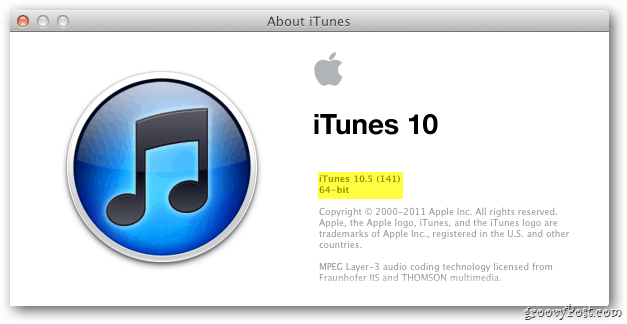
Najpomembnejši korak postopka je varnostno kopiranje podatkov v vaši napravi. V tem primeru uporabljam iPod touch (4. gen) - povezan z osebnim računalnikom z operacijskim sistemom Windows 7. Toda postopek varnostne kopije je enak za vse naprave iOS.
Odprite iTunes in priključite napravo v računalnik. Prikaže se na levi plošči pod Naprave. Z desno tipko miške kliknite in izberite Varnostno kopiranje.
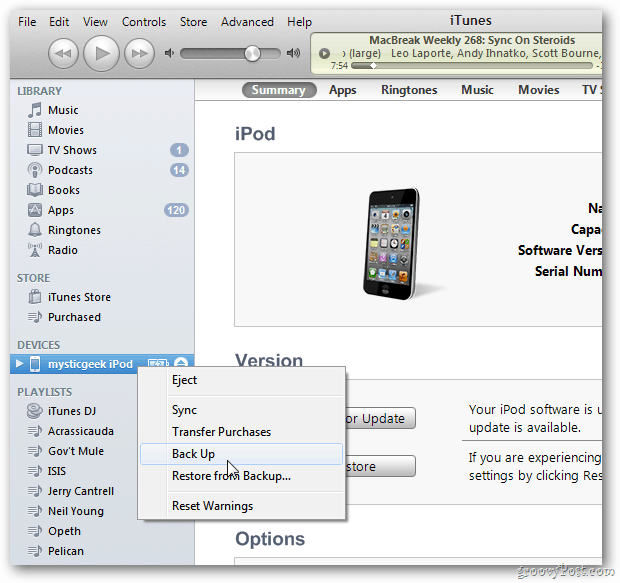
Na vrhu iTunes-a boste videli varnostno kopiranje naprave. Če pogledate svojo napravo, boste videli sporočilo Sinhroniziranje v teku.
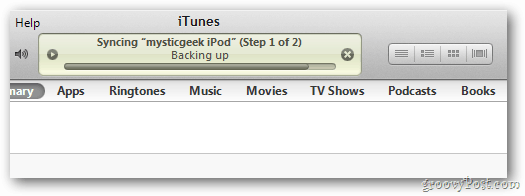
Če želite zagotoviti, da je bilo varnostno kopijo uspešno, si lahko ogledate zgodovino varnostnih kopij. Pojdi do Uredi >> Nastavitve.
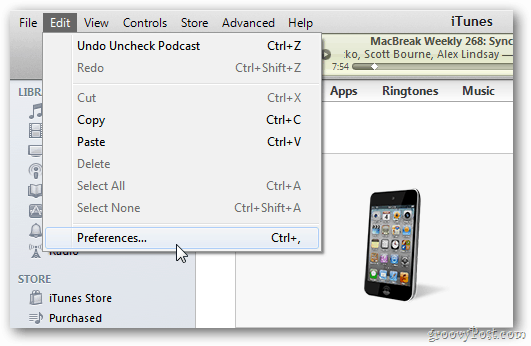
Zdaj v oknu Nastavitve naprave kliknite Naprave. Videla se bo vaša trenutna varnostna kopija. Kliknite Prekliči, da se zaprete skozi okno.
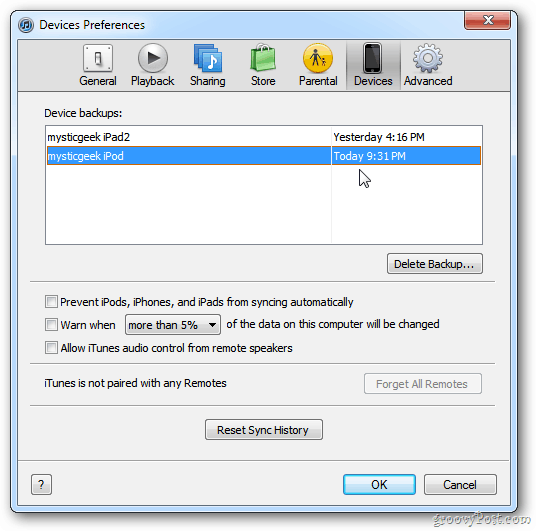
Ko je varnostna kopija končana in preverjena, označite svojo napravo. Nato kliknite Preveri posodobitev v razdelku Različica na desni.
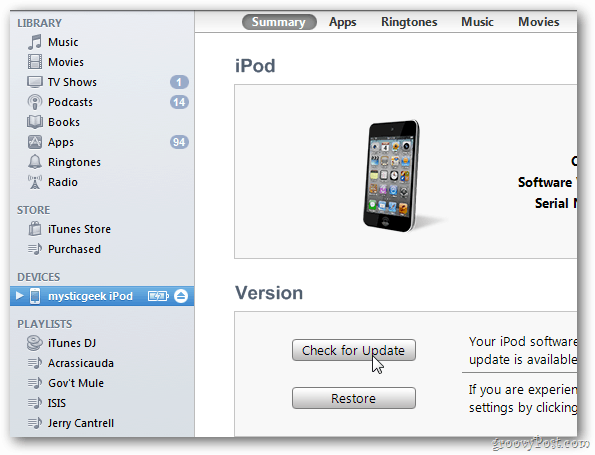
Videlo se bo sporočilo, da je na voljo nova različica iOS-a. Kliknite Prenos in posodobitev.
![sshot-2011-10-12- [13-11-36] sshot-2011-10-12- [13-11-36]](/f/e45ce21714b417f6fa6b1bd5e84f7571.png)
Nato se bo pojavilo sporočilo z varnostno kopijo in obnovitvijo podatkov. Kliknite Posodobi.
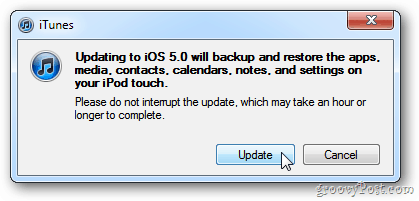
Strinjate se z licenčno pogodbo programske opreme.
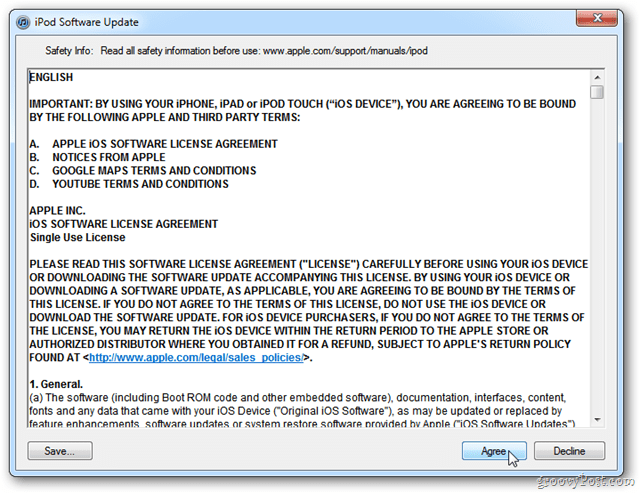
Zdaj počakajte, da se posodobitev zaključi. Tu sem začel nadgradnjo takoj po izdaji, tako da traja dolgo.
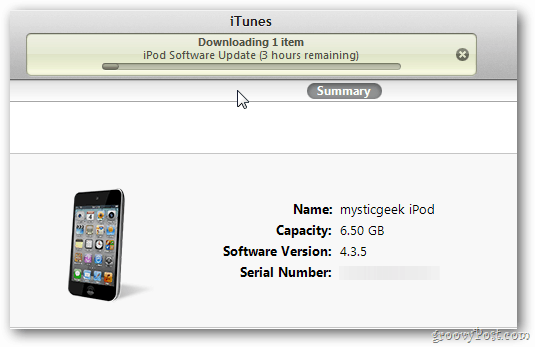
Med posodabljanjem boste v iTunesu videli vrsto sporočil.
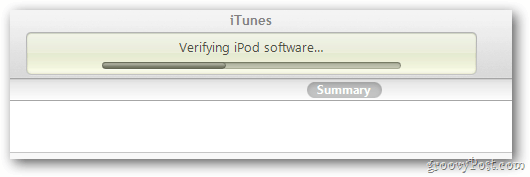
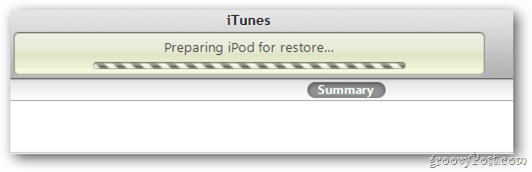
Nato boste videli, da je bila vaša naprava ponastavljena na tovarniške nastavitve. Kliknite V redu.
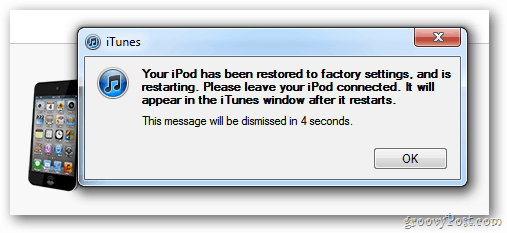
Vaša naprava bo obnovljena iz varnostne kopije.
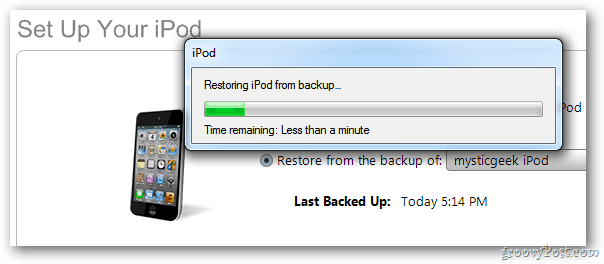
Nato boste videli, da je bila vaša naprava uspešno obnovljena. Kliknite V redu.
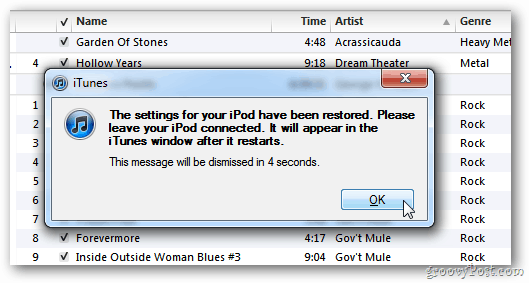
Po končani nadgradnji se bo vaša naprava znova prikazala v iTunes. Zdaj jo lahko varno zavržete.
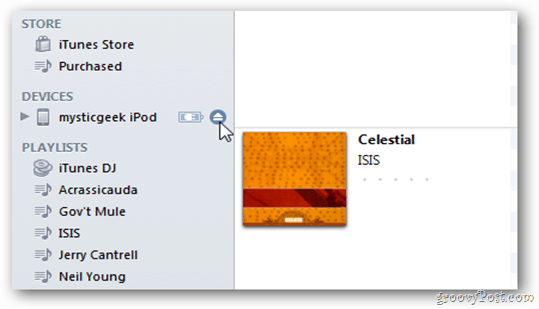
Uspeh! Zdaj lahko začnete z raziskovanjem novih funkcij, ki jih iOS 5 lahko ponudi.
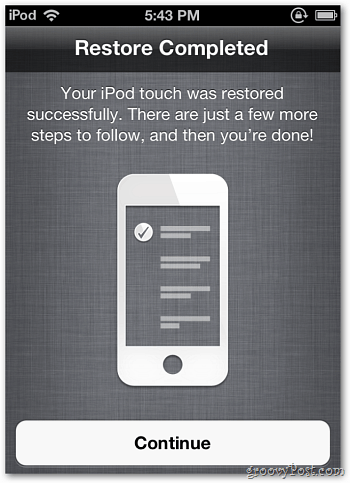
Ne pozabite, da se bo veliko uporabnikov v prvih dneh izdaje nadgrajevalo. Če dobite an Pojavila se je neznana napaka (3200) - na koncu ni problem, ampak je posledica prenapolnjenih Applovih strežnikov.
Posodobitev urejevalnika - Številni uporabniki so se po nadgradnji iOS 5 pritožili nad pomembnimi težavami z baterijo. Oglejte si naše IOS končni vodič za varčevanje z baterijo po nadgradnji na iOS 5.


